Comment nettoyer automatiquement les fichiers de démonstration#
- Modifiez le chemin d’accès et remplacez le
<number of days>avec le nombre de jours pour conserver les fichiers de démonstration.
forfiles /p "C:\what\ever\storage\t6\demos" /m *.demo /D -<number of days> /C "cmd /c del @path"
Cela pourrait donc devenir :
forfiles /p "%localappdata%\Plutonium\storage\t6\demos" /m *.demo /D -7 /C "cmd /c del @path"
Ou si vous avez changé le patch où Plutonium est installé, il pourrait devenir:
forfiles /p "C:\gameserver\plutot6\Plutonium\storage\t6\demos" /m *.demo /D -7 /C "cmd /c del @path"
- Ajoutez-le en tant que tâche dans le Hangar à tâches comme sur les captures d’écran et laissez-le s’exécuter quotidiennement.
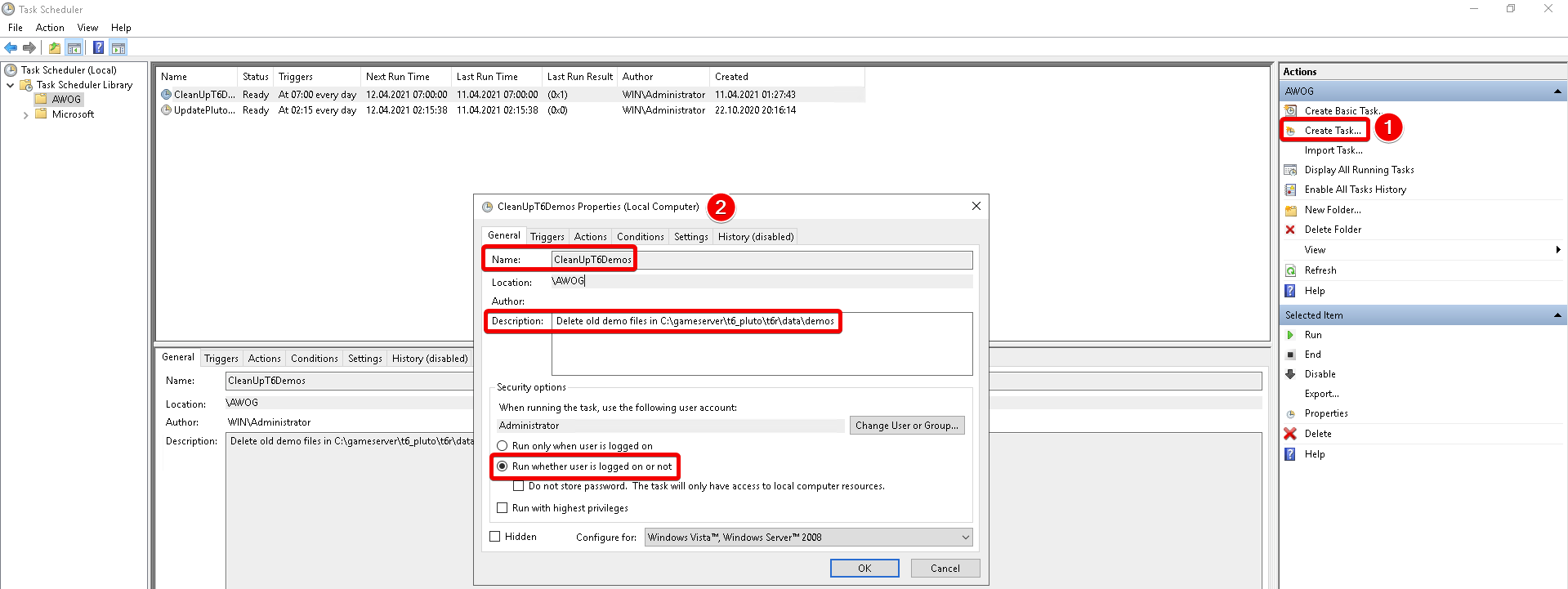
Sous l’onglet Déclencheurs, ajoutez un nouveau déclencheur :
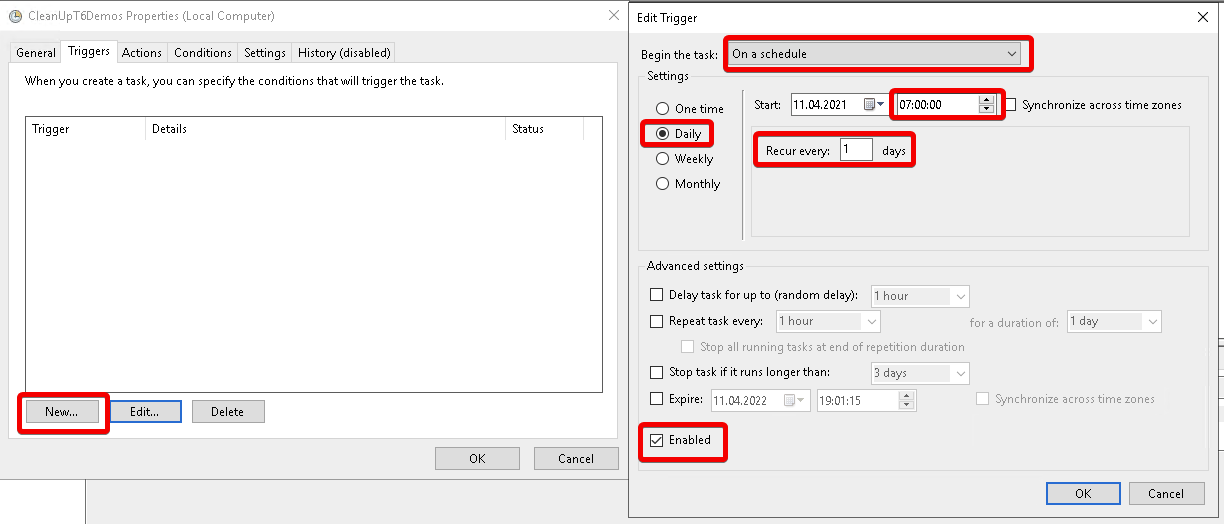
Sous l’onglet Actions, ajoutez une nouvelle action :
Tout ce qui suit forfiles de l’étape 1 est un argument, alors collez-les tous.
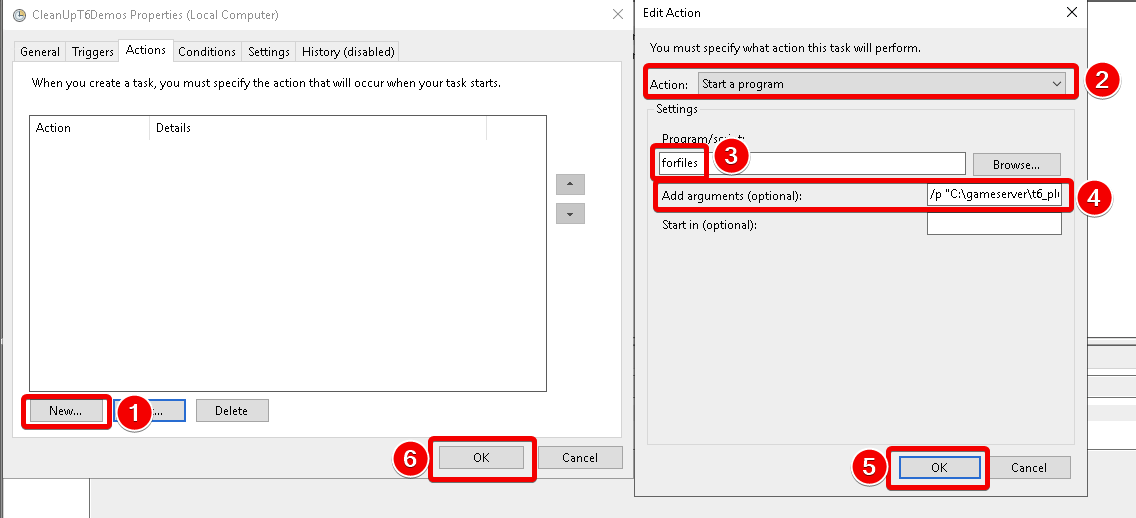
Ajouter une deuxième action avec les mêmes arguments que ci-dessus mais modifier *.demo À *.data
forfiles /p "%localappdata%\Plutonium\storage\t6\demos" /m *.demo /D -7 /C "cmd /c del @path" changerait en forfiles /p "%localappdata%\Plutonium\storage\t6\demos" /m *.data /D -7 /C "cmd /c del @path"
Ceci est également nécessaire pour nettoyer les fichiers de métadonnées contenant des informations en texte brut sur la correspondance.
- Entrez votre mot de passe pour que la tâche puisse s’exécuter même lorsque personne n’est connecté.